Modifier et actualiser les processus
L’exploration de processus est une technique utilisée pour extraire des informations des journaux d’événements d’un processus. Au cours du processus, il est courant d’apporter des modifications au mappage ou à la requête d’un processus existant. Voici certaines des raisons pour lesquelles vous pouvez souhaiter modifier votre processus :
Vos données peuvent avoir plusieurs colonnes d’ID qui peuvent être utilisées comme ID d’instance, et la modification de ce que vous utilisez comme ID d’instance peut vous aider à découvrir plus d’informations.
Certains attributs peuvent être mappés à quelque chose de plus spécifique, ce qui peut fournir des options supplémentaires lors de l’analyse, comme les types d’attributs financiers ou de ressources.
Si vous avez transformé vos données dans Power Query, vous souhaiterez peut-être ajuster la transformation si le processus résultant n’est pas ce dont vous avez besoin.
Modifier le mappage et la requête
Pour modifier votre mappage ou votre requête, procédez comme suit :
Dans la page des détails du processus, revenez à l’éditeur de requête en sélectionnant Configuration.
Si vous souhaitez modifier l’ID d’instance ou d’autres mappages, vous pouvez le faire en modifiant les valeurs d’origine dans le menu déroulant qui correspond au nom de la colonne.
Pour effectuer des modifications plus avancées, sélectionnez Transformer les données dans Power Query en haut à droite.
Dans l’éditeur Power Query, vous pouvez modifier les étapes appliquées, comme choisir des colonnes, en sélectionnant (ou double-cliquant) sur l’étape correspondante dans la zone Étapes appliquées sous Paramètres de requête. Si vous souhaitez ajouter une nouvelle étape, sélectionnez-la dans la barre d’outils.
Sinon, sélectionnez l’étape que vous souhaitez ajouter dans la barre d’outils.
Avertissement
Essayez d’éviter de sélectionner à nouveau des options telles que Choisir des colonnes dans la barre d’outils si elles sont déjà répertoriées dans les étapes appliquées, car elles seront ajoutées en tant que nouvelles étapes à la fin des étapes appliquées. Cela signifie que si vous avez déjà appliqué l’étape Choisir des colonnes, la nouvelle étape Choisir des colonnes vous proposera moins d’options à choisir, puisque l’étape d’origine Choisir des colonnes a déjà filtré la liste des colonnes disponibles.
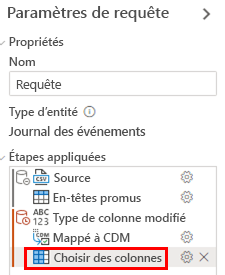
Actualiser les données
Si vous avez une source de données transactionnelle, comme Dataverse ou SQL, sélectionnez Actualiser les données pour mettre à jour votre processus avec les dernières données de votre source de données. Le processus d’actualisation peut prendre un certain temps et vous serez invité à confirmer l’actualisation en sélectionnant à nouveau Actualiser.
Actualiser le calendrier
Pour conserver vos données à jour, vous pouvez utiliser la fonction d’actualisation du calendrier. Sélectionnez Actualisation du calendrier à droite de la fiche de source de données pour afficher le volet d’actualisation du calendrier. Par défaut, le bouton Maintenir les données à jour est activé et vous pouvez enregistrer la configuration par défaut, qui consiste à planifier une actualisation tous les jours à partir de demain à l’heure vous configurez en cliquant directement sur Enregistrer. Vous pouvez modifier les paramètres par défaut en interagissant avec les commandes du volet d’actualisation du calendrier pour modifier l’intervalle, la période (jour, semaine, mois), la date et l’heure de début. Notez que la fréquence de rafraîchissement la plus élevée est actuellement chaque jour.
Une fois l’actualisation du calendrier configurée, vous voyez les détails dans la fiche de source de données, y compris la date et l’heure de la prochaine actualisation programmée.
Déconnecter les données
Si vous souhaitez modifier la source de données pour votre processus, vous pouvez facilement le faire. Par exemple, vous utilisiez un fichier CSV, mais souhaitez maintenant vous connecter à une source de données transactionnelle. Pour déconnecter votre source de données actuelle, sélectionnez Déconnecter les données à droite de la fiche de source de données. Une fois déconnecté, sélectionnez à nouveau Configuration pour vous connecter à votre nouvelle source de données.